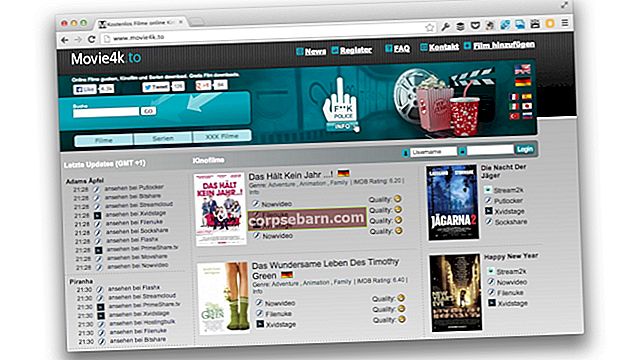Välimuisti ja sen hallinta
Ennen kuin tyhjennät välimuistin laitteeltasi, on tärkeää tietää, mikä välimuisti on ja sen käyttötarkoitukset. S6 Edge plus -laitteessa on kahden tyyppinen välimuisti: sovelluksen välimuisti ja järjestelmän välimuisti. Kaikissa asennetuissa sovelluksissa on oma välimuisti asennettuna siihen. Tämä välimuisti sallii väliaikaisten tietojen tallentamisen helppokäyttöisyyden saavuttamiseksi, kun vaihdat kahden sovelluksen välillä. Järjestelmän välimuisti tekee samoin periaatteessa, mutta järjestelmässä on sovelluksia, jotka ovat kriittisiä laitteen ja käyttöjärjestelmän käyttämiselle. Tämän seurauksena järjestelmän välimuistin ylikuormitus voi johtaa järjestelmän jumittumiseen ja epänormaaliin suorituskykyyn, ja sen tyhjentäminen auttaa ongelmien ratkaisemisessa.
Toisaalta monet virheet ja ohjelmisto-ongelmat voidaan ratkaista täydellä tehdasasetusten palauttamisella tai yksinkertaisemmalla välimuistin tyhjentämisellä. Tässä ovat vaiheet:
Lue myös: Kuinka korjata Galaxy S6 Edge plus akun käyttöikä
Lue lisää Galaxy S6 Edgen 5 tärkeimmistä pikalaturista
Tyhjennetään sovelluksen välimuisti
- Siirry asetuksiin ja napauta kohtaa ”Sovellusten hallinta”
- Valitse sovellukset, joiden välimuisti tyhjennetään
- Etsi 'Sovellustiedot' ja napauta sitä, joka kehottaa 'Tyhjennä välimuisti' -vaihtoehtoa, valitse se.
Napauta Asetukset> Tallennus ja valitse Välimuistitiedot tyhjentääksesi kaikki sovelluksen välimuistitiedot kaikkien sovellusten välimuistin poistamiseksi samanaikaisesti.
Jos sovelluksen välimuistin tyhjentäminen ei ratkaise vikoja ja järjestelmän suorituskyky on silti epänormaali, tyhjennä järjestelmän välimuisti. Tässä on opas historian tyhjentämiseen Samsung s6 Edge -sovelluksessa.

www.androidpit.com
Järjestelmän välimuistin tyhjentäminen
- Sammuta laite
- Paina ja pidä painettuna äänenvoimakkuuden lisäys-, virtapainiketta ja kotipainiketta samanaikaisesti, kunnes näet Android-logon näytöllä, jolloin jätä virtapainike.
- Siirry Wipe Cache Partition -vaihtoehtoon äänenvoimakkuuspainikkeella ja valitse se painamalla virtapainiketta.
- Vieritä alas kohtaan ”Kyllä” ja vahvista painamalla virtapainiketta uudelleen.
- Siirry uudelleenkäynnistykseen, paina virtapainiketta, joka käynnistää S6 Edge plus -järjestelmän uudelleen välimuistilla.
Selainhistoria ja sen hallinta
Mikä tahansa Internet-sivu, jolla vierailet Galaxy S6 edge plus -laitteella tai yksinkertaisesti millä tahansa muulla laitteella minkä tahansa selaimen kautta, luetteloi kaikki sivut, joilla olet käynyt paikassa, tunnetaan nimellä 'Selainhistoria'.
Historia-paneelin käyttö voidaan nähdä eri tavalla käyttäjittäin - jotkut saattavat tallentaa sen seuratakseen äskettäin vieraillut verkkosivustot, jotta heidän ei tarvitse muistaa verkkosivuston nimeä, ja jotkut saattavat haluta poistaa sen, jotta suojella heidän yksityisyyttään. Jos olet jälkimmäisellä puolella, tämä on opas siitä, kuinka tyhjentää hakuhistoria galaxy s6 -reunalla.
Nykyään Android-laitteille on tarjolla monia selainohjelmia, joilla on suunnilleen sama käyttöopas selainhistorian tyhjentämiseksi. Suurin osa Edge S6 plus -käyttäjistä käynnistyy oletusselaimella ennen minkään kolmannen osapuolen sovellusten tutkimista, joten siitä aloitamme.
- Kun käytät selainta, napauta Lisää-kuvaketta, joka tuo avattavan luettelon selaimen eri ominaisuuksista.
- Siirry avattavasta luettelosta Asetukset-kohtaan ja siirry sieltä kohtaan Tietosuoja.
- Kun olet yksityisyysasetuksissa, näet muutaman vaihtoehdon, joista valitse Poista henkilötiedot. Se tuo sinulle luettelon vaihtoehdoista, josta voit tarkistaa Selaushistoria-vaihtoehdon ja napsauttaa Poista. Kun valitset, että prosessi kestää muutaman sekunnin ja kun se on valmis, pyyhkii selaushistorian kokonaan.

www.androidpit.com
Voit estää selaushistorian olevan ongelma siirtymällä johonkin nimeltään "Incognito Mode". Tämän ominaisuuden käyttöönotto saa selaimen olemaan muistamatta historiaa. Kun käytät oletusselainta, napsauta vain valikkoa, jotta incognito-tila otetaan käyttöön.
Evästeiden tyhjentäminen
Sivuston evästeet voidaan poistaa yhdessä selaushistorian kanssa tai erikseen. Voit poistaa ne yksinkertaisesti oletusverkkoselaimestasi valitsemalla Lisää> Tietosuoja> Poista henkilökohtaiset tiedot. Tämä antaa sinulle luettelon, josta voit poistaa selaushistorian, evästeet, salasanat ja automaattisen täytön tiedot. Napauta valintaruutua, jossa lukee ”Evästeet ja sivustotiedot”, jotta selaimesi tyhjennetään evästeistä.